群晖NAS一键安装宝塔面板教程
最近公司购入了一个群晖NAS,用于公司云盘系统,最近想着能否安装网站,后来看到自带了wordpress,但是实际用下来,并没有特别好用,也无法进行apache或者nginx的伪静态设置,就不能很好地自定义服务器和网站,后来发现很多大佬们都曾尝试过,网上大部分都是先安装docker,然后安装centos,再安装宝塔,这里有大佬直接开发了docker下一键安装的注册表。可以通过群晖套件Docker,直接安装宝塔面板,接下来就给大家介绍群晖Docker直接装宝塔面板。
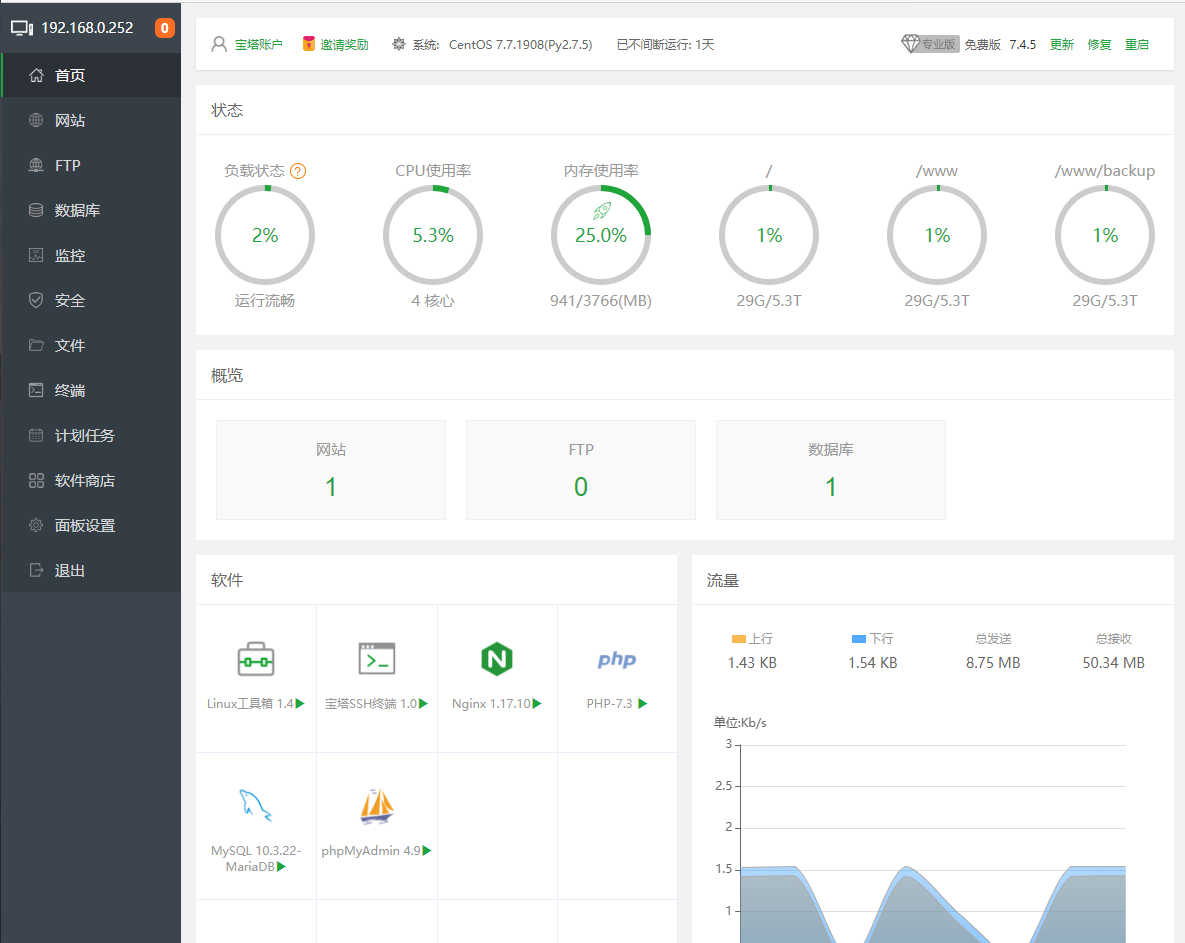
1、群晖下安装docker套件
直接在群晖套件中心,搜索docker,进行安装即可。
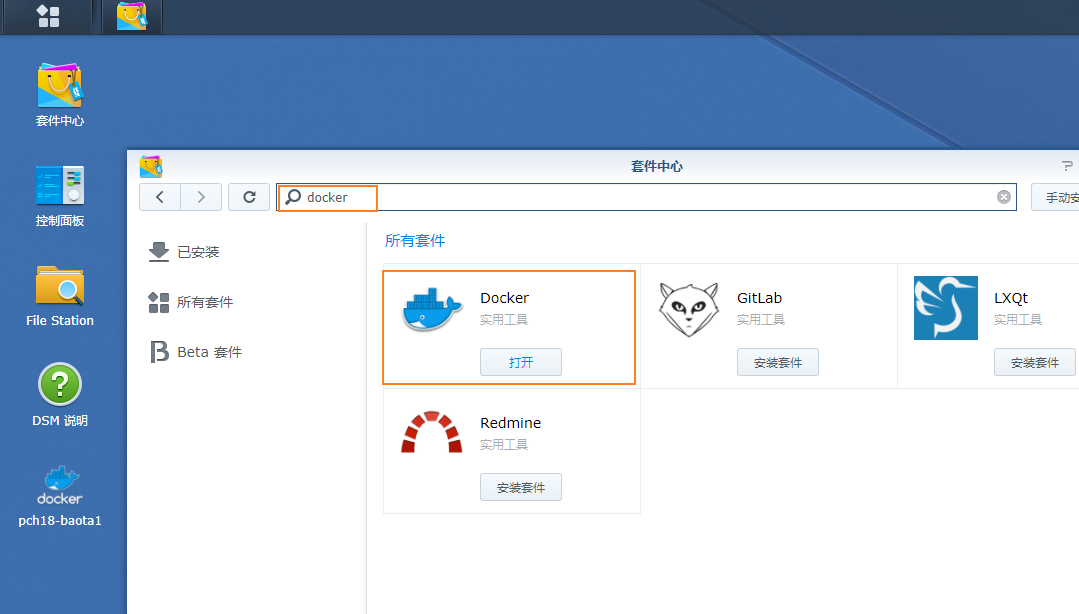
2、打开docker,在注册表选项中,搜索baota,第一个结果就是我们需要下载的映像,双击下载选择leatest为最新版本的官方纯净安装的基础上安装nginx,mysql,php
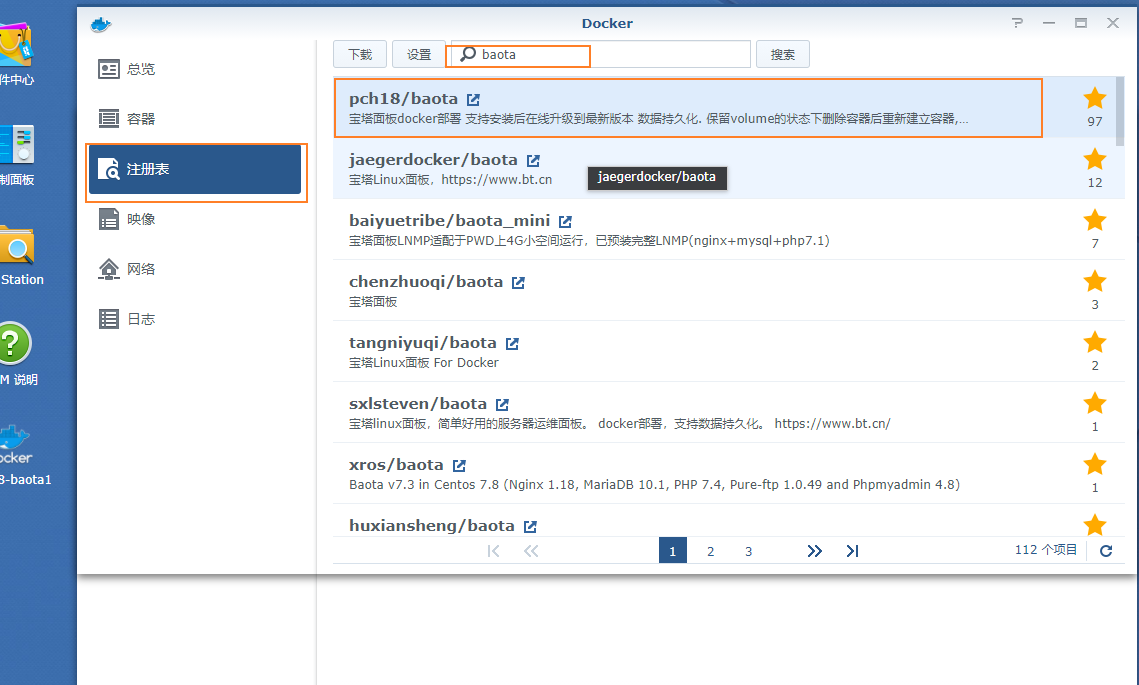
3、接下来打开控制面板里新建一个Docker共享文件夹,然后在此新建一个baota文件夹,然后在文件夹里新建www文件夹,然后下面分别再建立两个文件夹wwwroot和backup
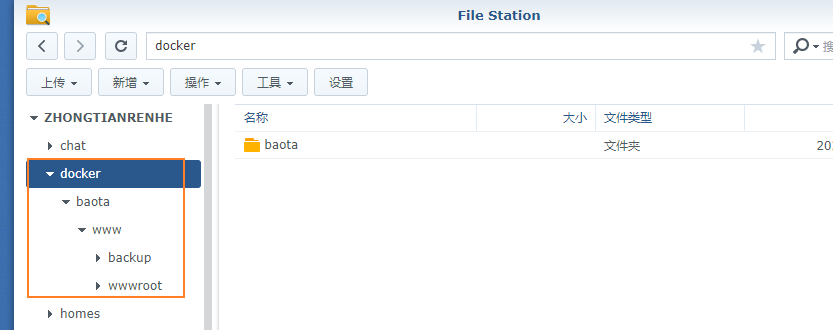
4、打开Docker在映像里双击安装,容器名称用系统自动生成的即可。
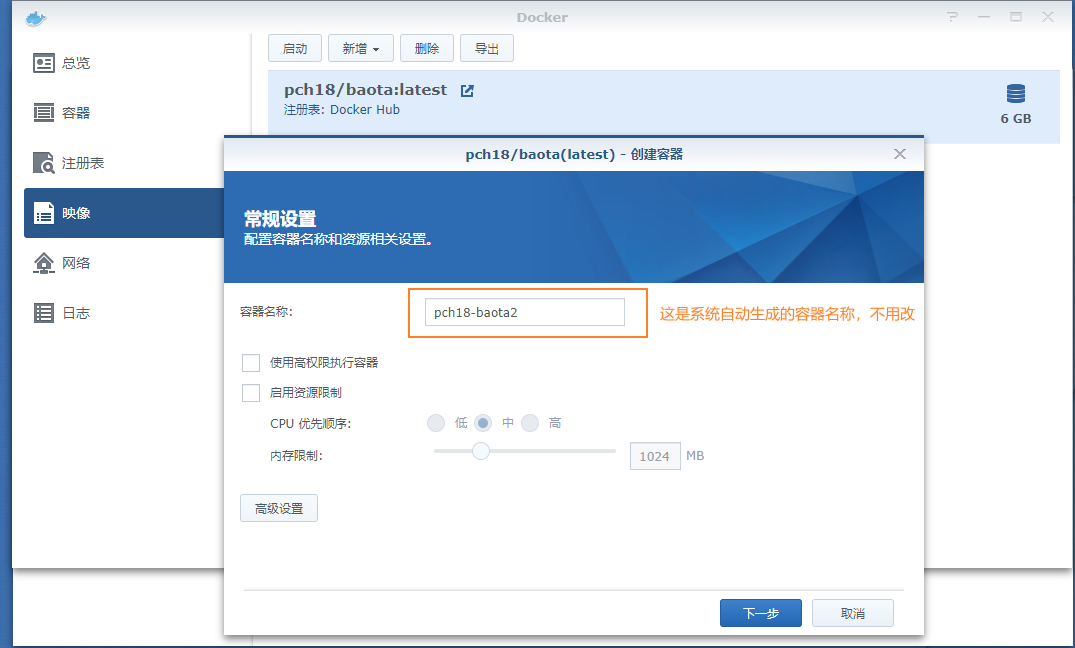
5、打开高级设置,在高级设置中,勾选“启用自动重新启动”和“创建桌面快捷方式”,因为是网站,所以断电重启后,肯定要恢复才行。
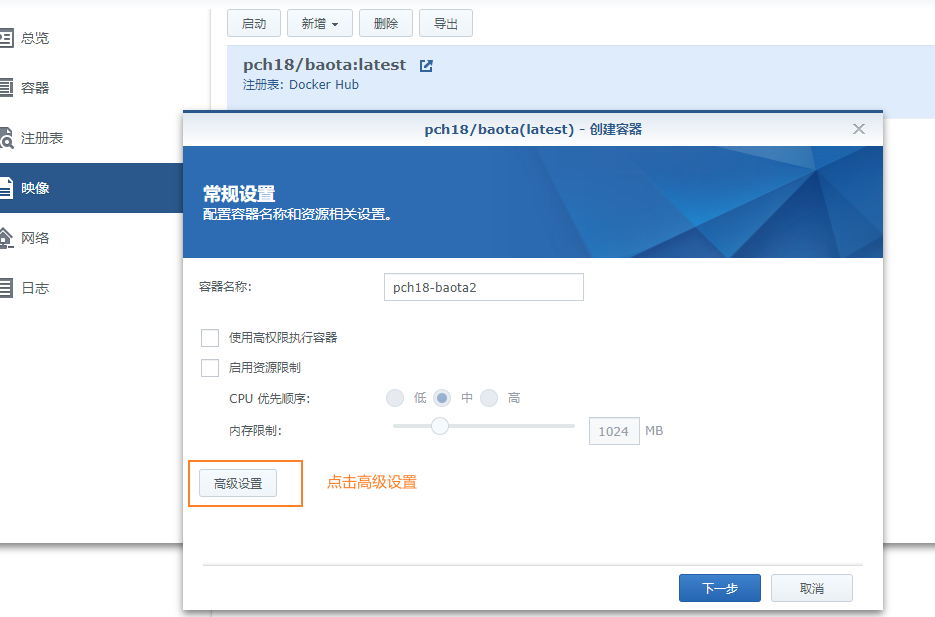
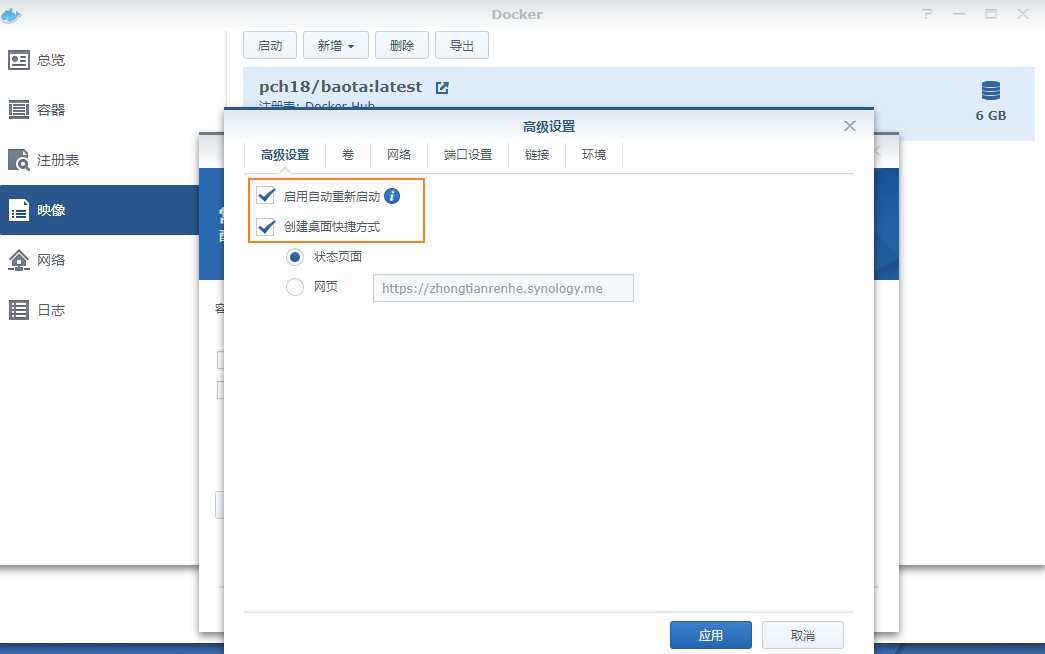
6、在高级设置的卷里添加两个文件夹映射路径,以方便进行网站文件管理。点击添加文件夹,将刚才创建的两个文件夹给映射一下。
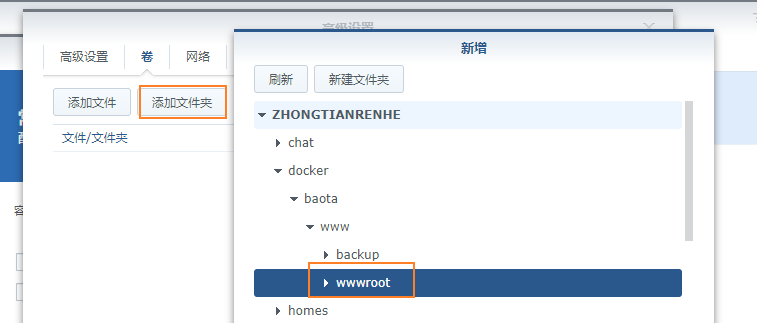
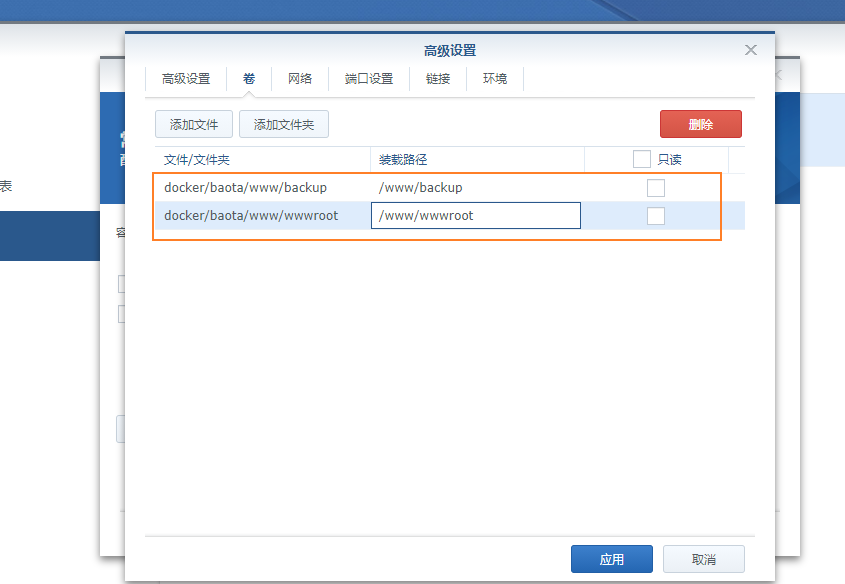
7、在高级设置的端口设置中,设置一下群晖和宝塔之间的端口映射。本地端口不要自动,按照我写的来就可以,因为避免有些端口和群晖本身也冲突。
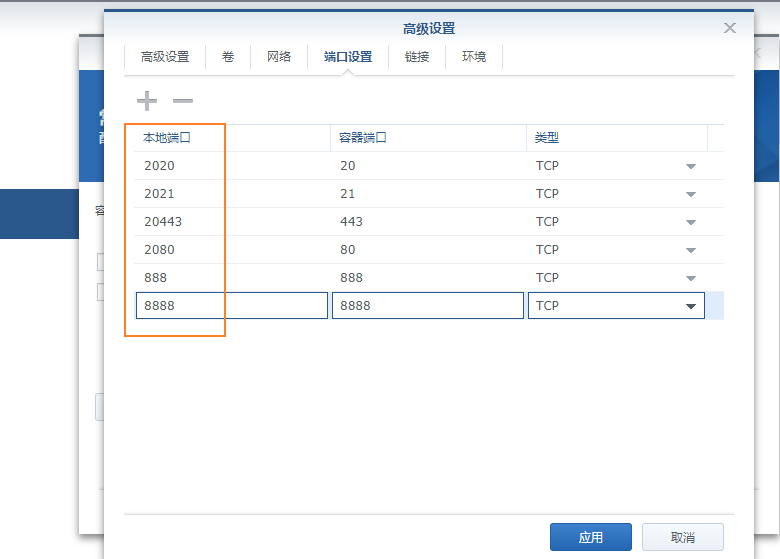
剩余其他无需设置,直接下一步,然后应用即可。
8、稍等几分钟,在docker的容器菜单中,会看到已经安装的映像。可以点击启动运行即可。
9、双击此容器,可以看到宝塔的登录地址和账号信息。这里注意,如果出来的地址是外网的ip地址,直接打开这个地址会打不开,因为还没有做外网的端口映射,做了路由器中外网的端口映射就可以访问了。可以先用群晖的本身ip地址进行访问。
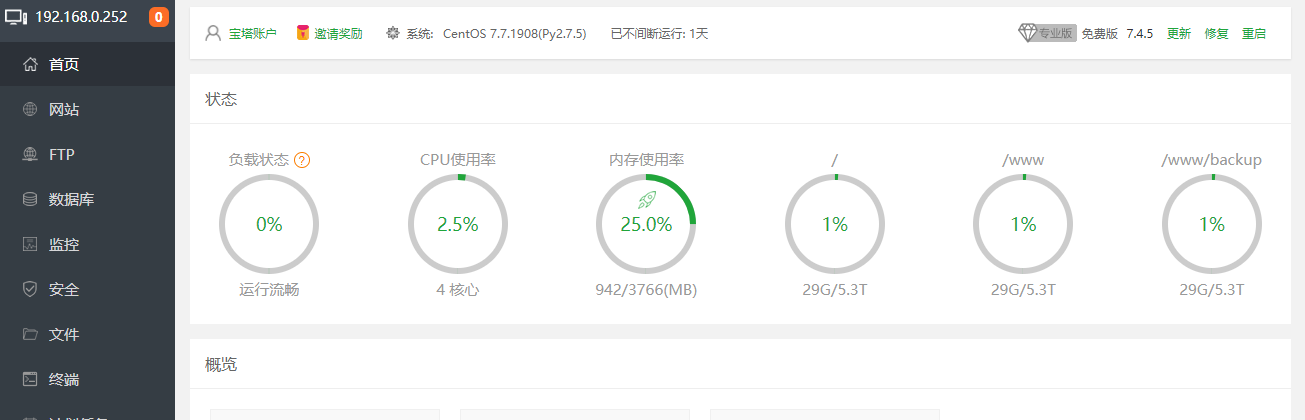
10、还有一点,就是宝塔建网站时,因为我们在docker的容器端口设置中设置了群晖端口是2080,所以在建立网站的时候,我们要带着2080的端口进行访问网站。(想要外网访问,一定要在路由器中再做一个外网到群晖内网ip地址的端口映射2080)
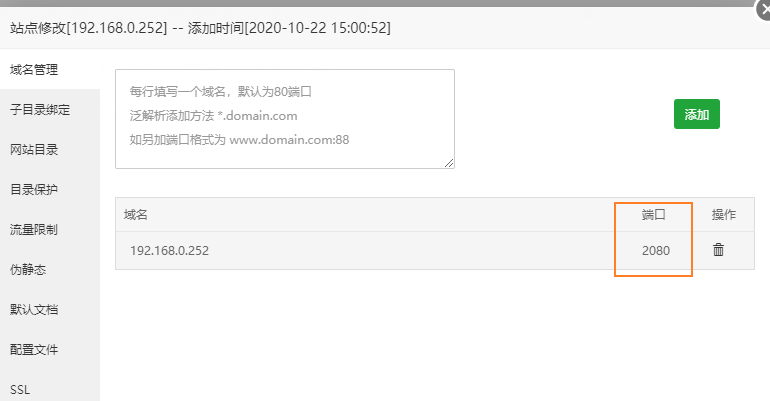
 奋赢学习网
奋赢学习网

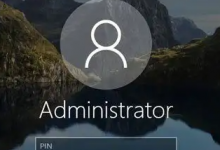









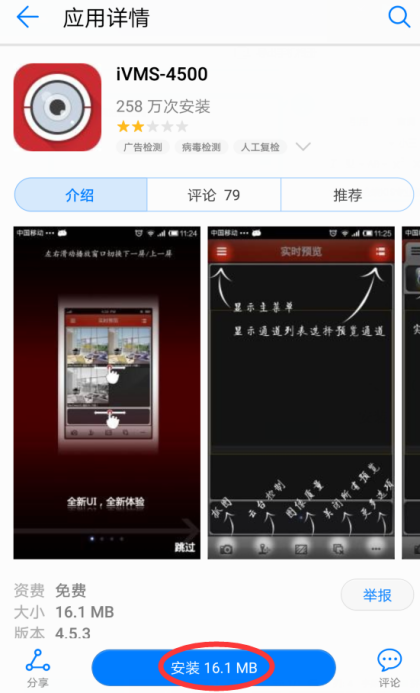
最新评论